WRC-X5400GS-Bのクライアントモード設定手順
WRC-X5400GS-Bの電源を切った状態で動作モードをクライアントモードにし、パソコンで管理画面を開いて親機に接続します。
クライアントモードはWi-Fi機能のないパソコンでWi-Fi通信をしたり、電波を中継してWi-Fiエリアを広げたい場合に設定します。
クライアントモードに設定するとWi-Fi発信機能がオフになるため、本製品のSSIDは表示されなくなります。

対象型番
設定手順
ルーターのACアダプターを抜いて電源を切ります。
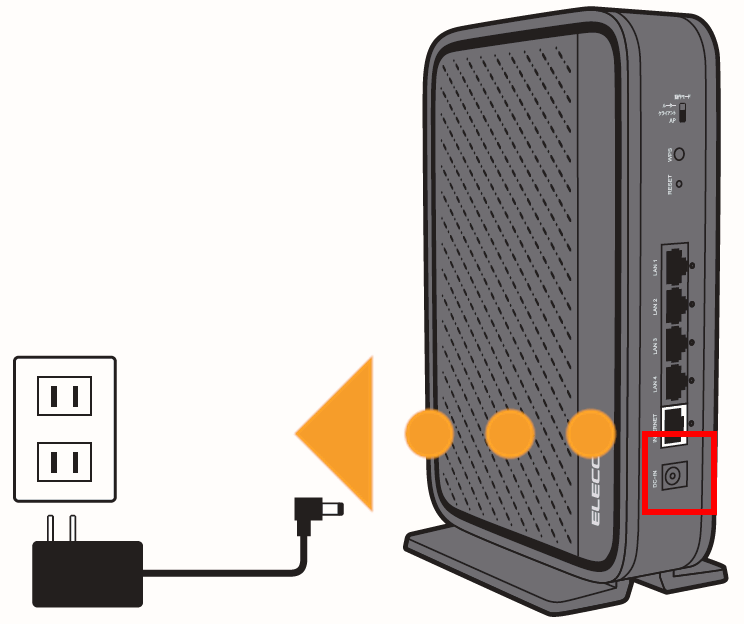
製品背面の動作モードスイッチを「クライアント」に合わせます。
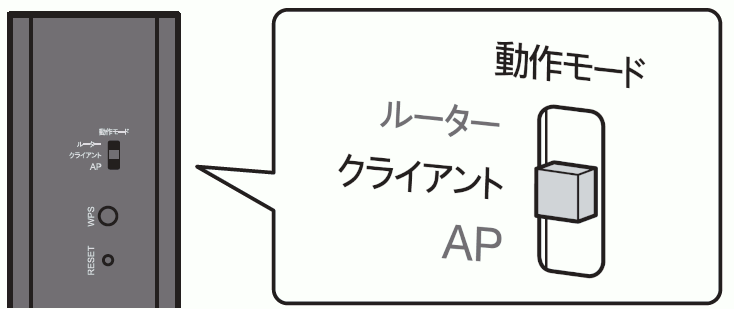
本製品のLANポートにLANケーブルを接続します。
本製品のINTERNETポート(青い受け口)の接続では設定できません。
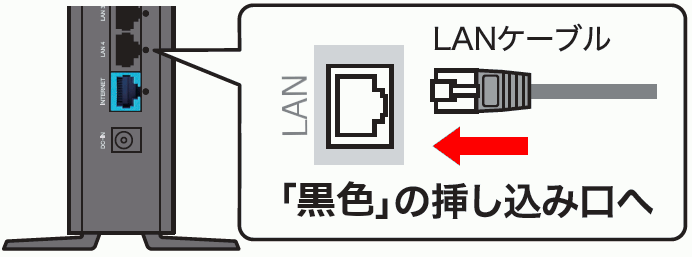
LANケーブルのもう一方をパソコンのLANポートに接続し、本製品とパソコンを1対1の状態にします。
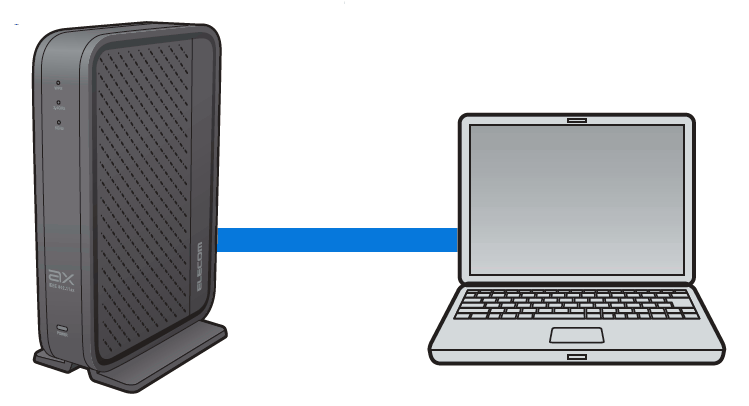
ACアダプターを接続して電源を入れます。
ルーターが完全起動するまで約90秒お待ちください。POWERランプが黄色に点灯します。
ルーターが完全起動するまで約90秒お待ちください。POWERランプが黄色に点灯します。
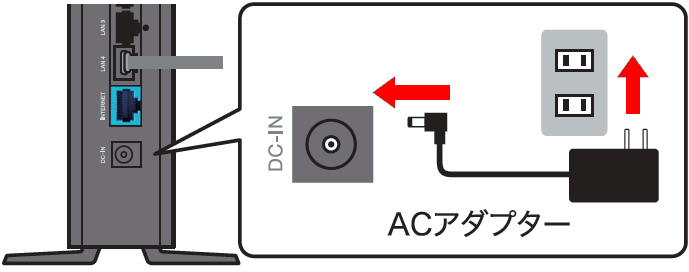
パソコン側のIPアドレスを192.168.2.100、サブネットマスクを255.255.255.0に固定します。
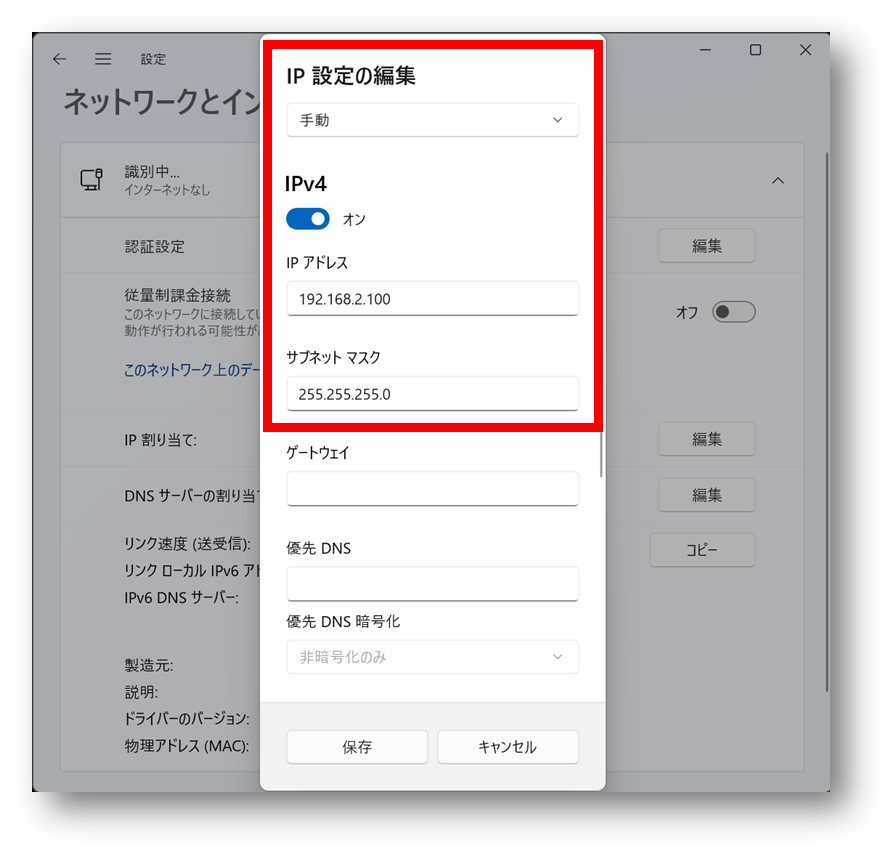
パソコンでブラウザを開き、ブラウザのアドレスバーに「192.168.2.1」を入力し、Enterキーを押します。
キーボードからの入力が難しい場合は以下のリンクをクリックしてください。

ログイン画面が表示されたら、「ユーザー名」に「admin」、「パスワード」にかんたんセットアップシート記載のパスワードを入力し、「OK」をクリックします。
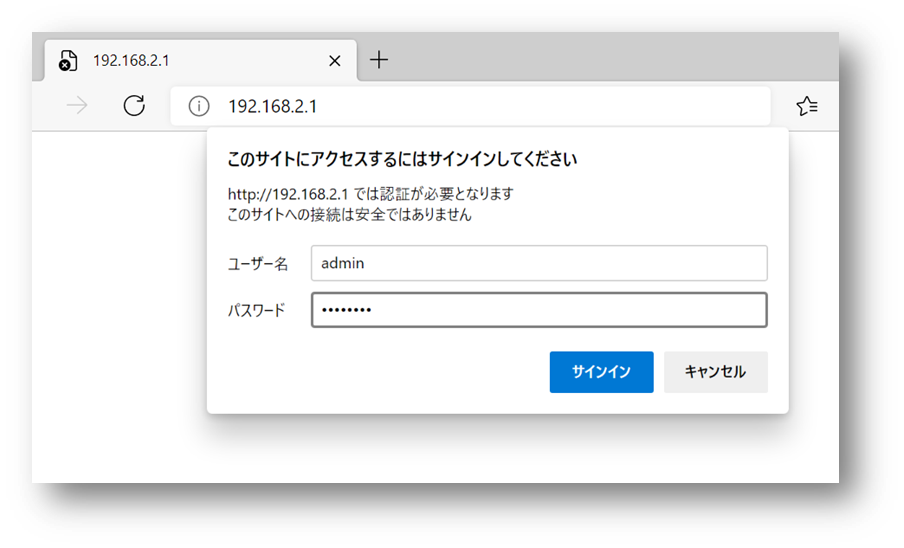
パスワードが分からない場合
パスワードは「かんたんセットアップシート」および製品本体に記載されています。
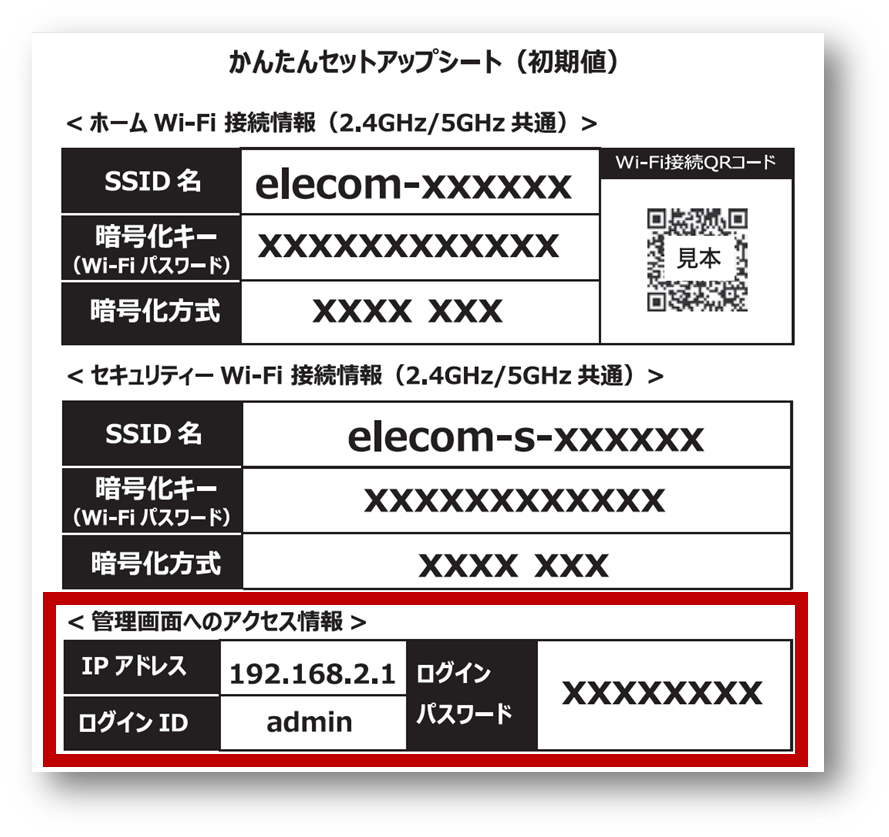

管理画面が開いたら「Wi-Fi」をクリックします。

SSID選択の項目で、「検索」をクリックします。しばらくして周囲のWi-Fi電波名(SSID)が表示されます。
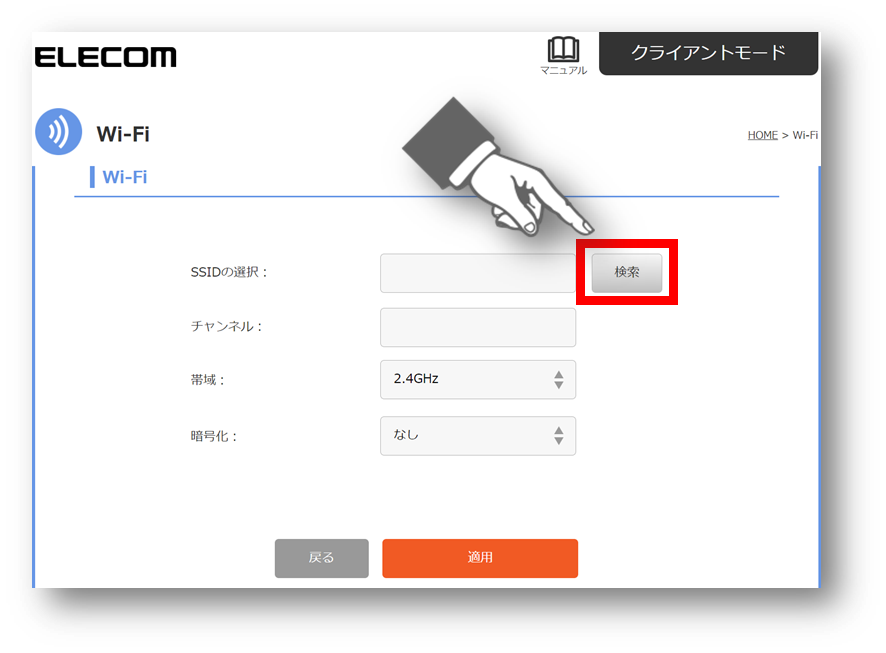
接続したいルーターのSSIDを選択して「適用」をクリックします。
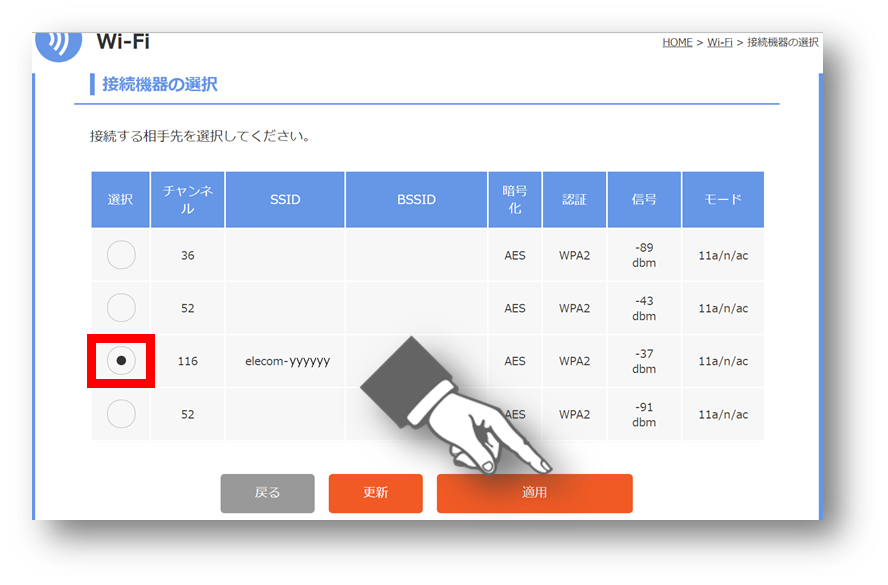
接続したいルーターのSSIDの暗号化キー(Wi-Fiパスワード)を入力して「適用」をクリックします。
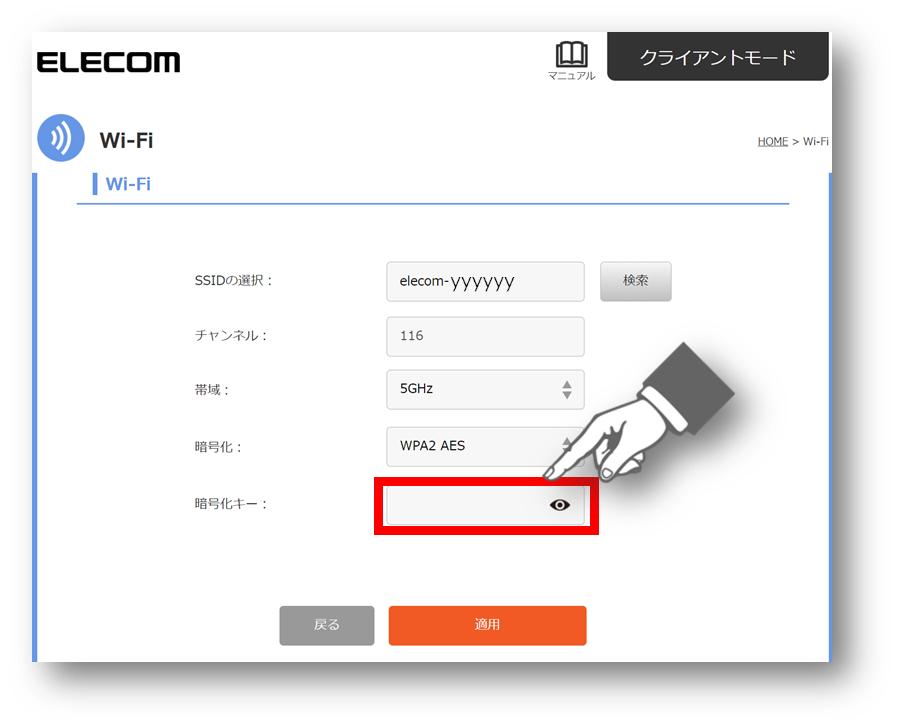
設定が反映されるまでお待ちください。
約90秒後、本製品のPOWERランプが黄色に点灯します。
約90秒後、本製品のPOWERランプが黄色に点灯します。
再起動中は本製品とのネットワークが切断されます。
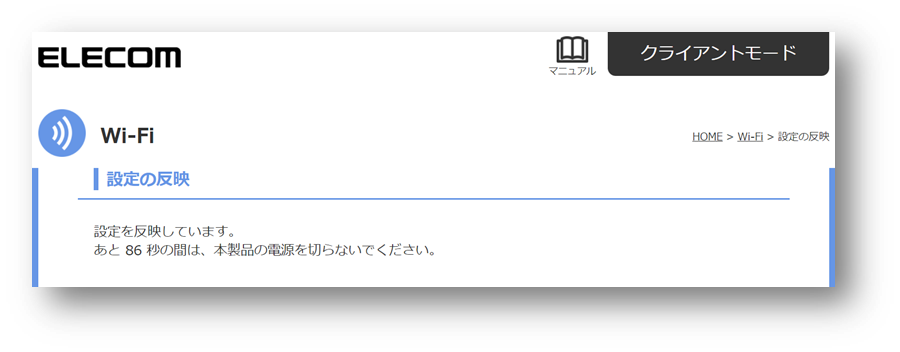
パソコン側のIPアドレスは前の手順で192.168.2.100に固定されたままですので、元の内容に戻してください。

以上で設定は完了です。







